Revit pour la classe de design d'intérieur étiquettes et les étiquettes
Mots clés et étiquettes
Pour annoter correctement votre point de vue dans Revit, vous devrez explorer en utilisant les balises. Mots-clefs combinent des lignes simples avec une étiquette de texte pour extraire des informations paramétrique d'une catégorie particulière de composants Revit. Par exemple, je pourrais demander à l'étiquette de l'étiquette pour montrer le « nom de famille » (un paramètre disponible dans la famille de meubles) pour un meuble particulier. Chaque fois que je place cette étiquette sur un meuble dans mon modèle, il affichera le nom de la famille. Si je change le nom de famille, toutes les balises mettra à jour. Voir ci-dessous:
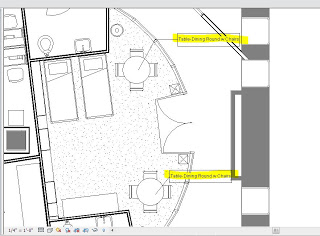
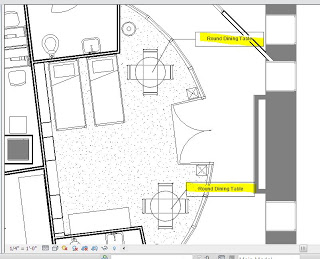
Pour créer une balise personnalisée que vous allez commencer en allant au bouton d'application Revit et en sélectionnant Nouveau> Famille. A partir de là, vous choisirez votre modèle. Dans ce cas, vous aurez besoin d'un modèle de la famille de la catégorie des annotations. Pour quelque chose comme des meubles, vous aurez envie d'utiliser le modèle « Tag générique ».
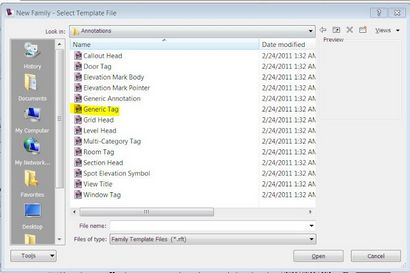
Cela ouvre le modèle, vous permettant de créer votre famille balise personnalisée. Faites attention à la note trouvée dans le modèle de tag:
Vous pouvez changer la catégorie de la famille en utilisant la catégorie de la famille et le menu Paramètres se trouve sur l'onglet Accueil du ruban sur le panneau « Propriétés ».
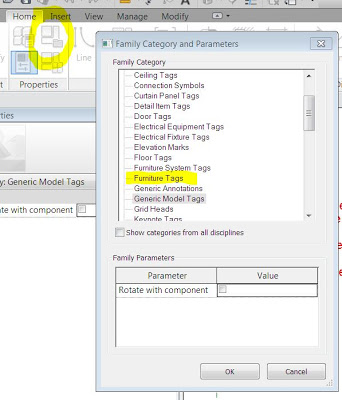
Ma prochaine étape est d'ajouter mon étiquette qui se trouve également sur l'onglet Accueil. Assurez-vous que vous choisissez Étiquette et non Texte. Texte vous permettra d'ajouter des formulaires de lettres qui ne réagissent pas lorsque les composants paramétriquement marquage.
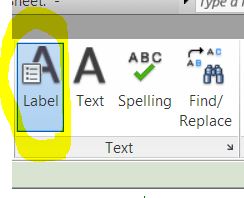
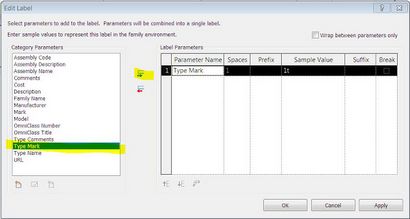
Avant de quitter ce menu, je vais aussi changer la « valeur de l'échantillon » pour représenter plus précisément le type d'étiquette que j'utilise pour les meubles (par exemple. Table occasionnelle = OT-01). En changeant la valeur de l'échantillon, je saurai où placer mes lignes pour que mon symbole de balise est assez grand pour accueillir le texte que je veux afficher.
My Label apparaît maintenant dans la famille, et je peux ajouter des lignes pour former une bordure pour l'étiquette.
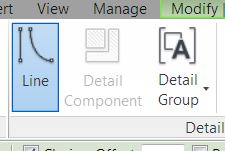
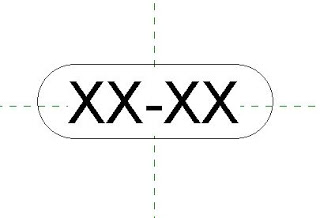
Enfin, chargez votre famille dans votre projet et marquer les meubles en vous rendant sur l'onglet Annoter sur le ruban et en choisissant « Tag par catégorie. » Comme vous passez la souris sur les meubles, votre étiquette doit apparaître et se placer lorsque la souris est cliqué.
Mais attendez! Qu'est-ce que c'est ça? Il n'y a pas d'information dans mon tag. ou un bleu « ? » apparaît!
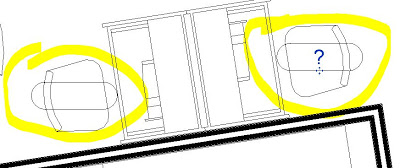
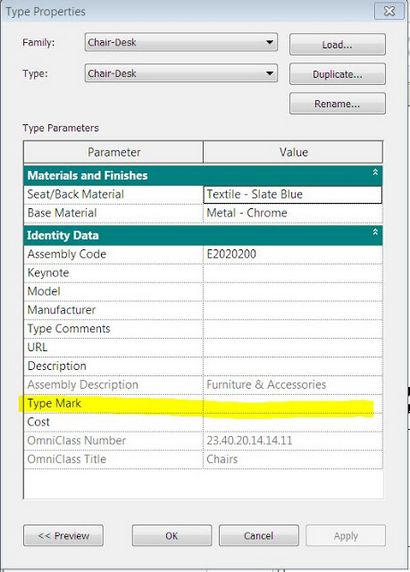
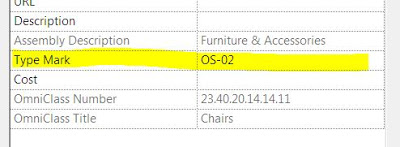
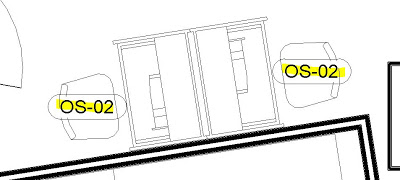
Rappelez-vous, vous pouvez faire les tags tirer des informations de toute catégorie de la famille et tous les paramètres de la famille. Vous pouvez même avoir des étiquettes avec plusieurs étiquettes qui affichent plus d'un paramètre à la fois (comme une balise de plafond qui affiche le nom du plafond ainsi que la hauteur en même temps). Les tags sont une façon fantastique de voir très rapidement la puissance d'une base de données paramétrique et aider à produire efficacement un ensemble de coordonnées et de documents.